Як автоматично збільшувати значення в таблицях google (з прикладами)
Часто вам може знадобитися автоматично збільшувати значення в Google Таблицях.
На щастя, це легко зробити завдяки вбудованій у Google Таблиці функції перетягування та заповнення, і наведені нижче приклади показують, як це зробити в різних сценаріях.
Приклад 1: Автоматичне збільшення значень на одиницю
Припустимо, ми хочемо створити список значень від 0 до 20.
Спочатку в послідовні комірки введіть значення 0 і 1:
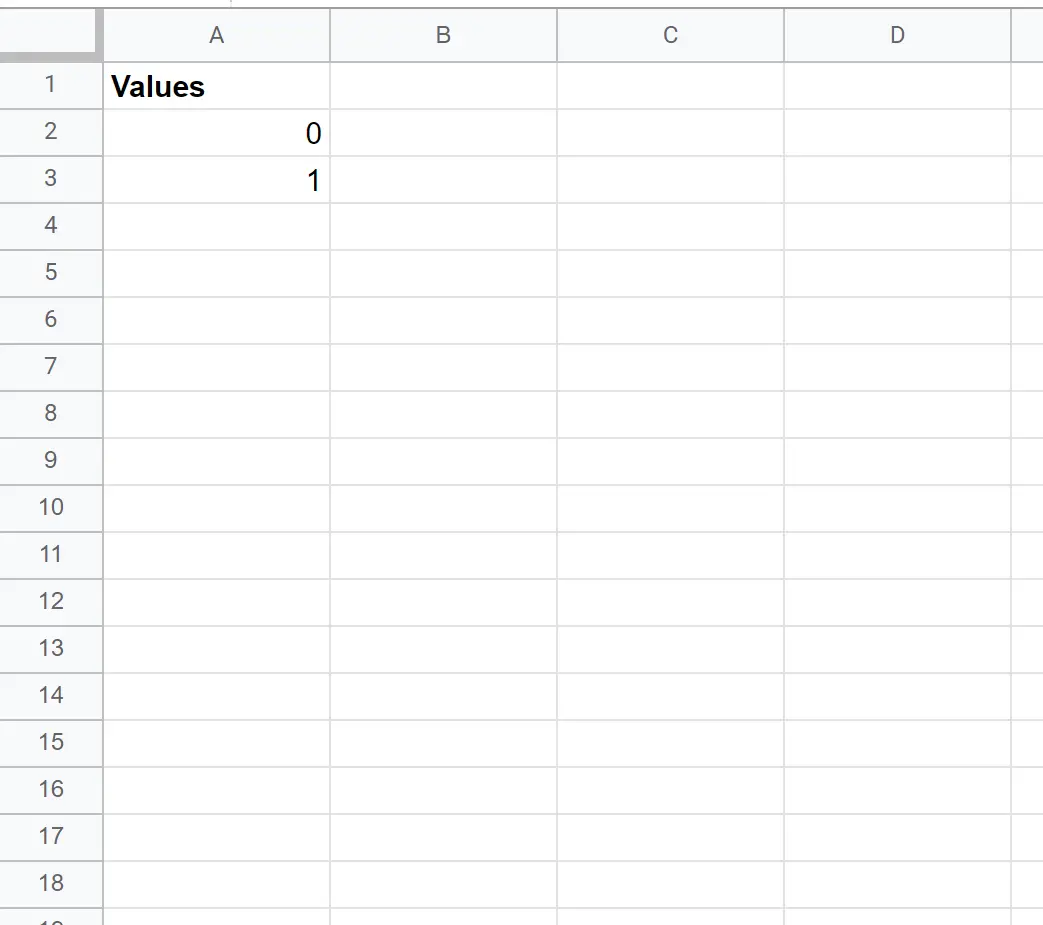
Далі виділіть обидві комірки. Потім наведіть вказівник миші на нижній правий кут комірки, що містить значення 1:

Коли ви побачите маленький символ « + », просто клацніть і перетягніть униз, щоб скопіювати шаблон до решти клітинок у стовпці:
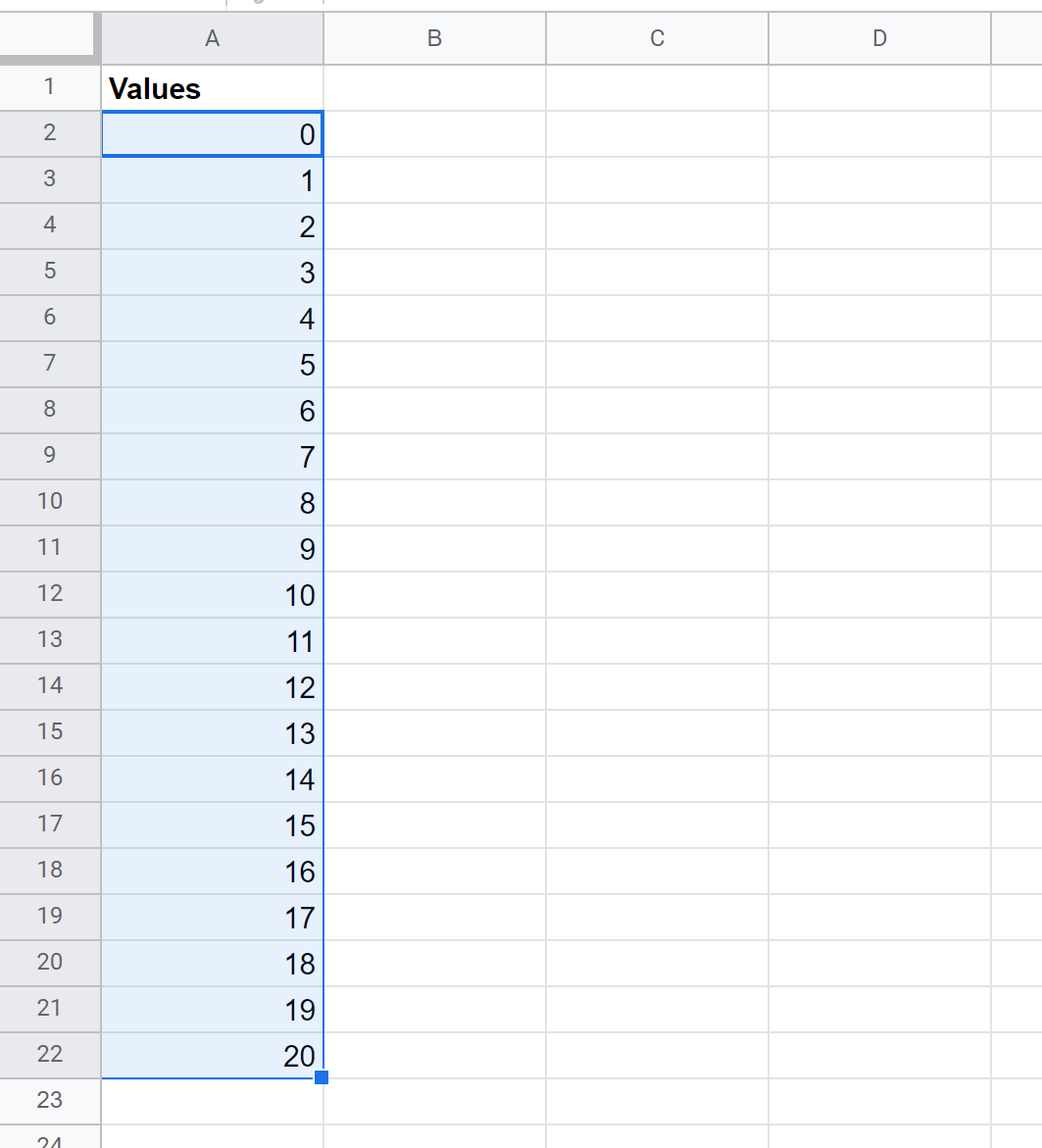
Результатом є список значень від 0 до 20, автоматично збільшених на одиницю.
Приклад 2: Автоматичне збільшення значень на кратність
Припустимо, ми хочемо створити список значень від 0 до 20, автоматично збільшених на чотири.
Спочатку в послідовні комірки введіть значення 0 і 4:
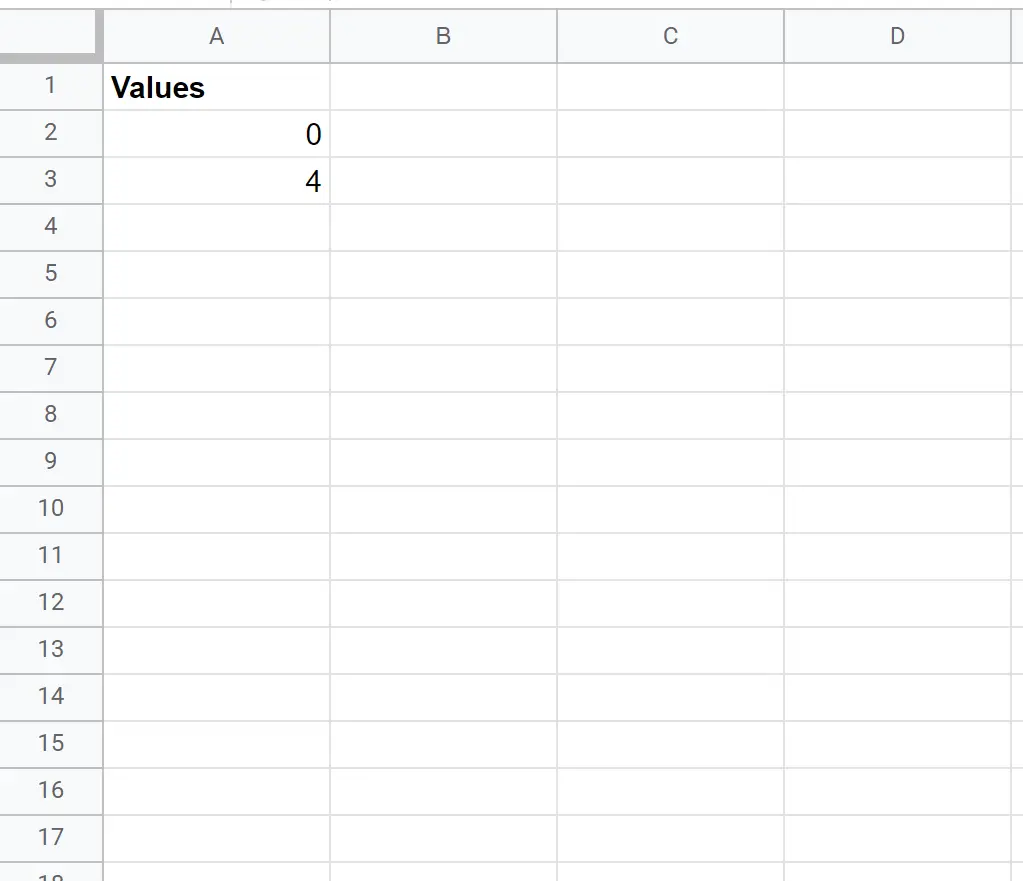
Далі виділіть обидві комірки. Потім наведіть курсор на нижній правий кут комірки, що містить значення 4:
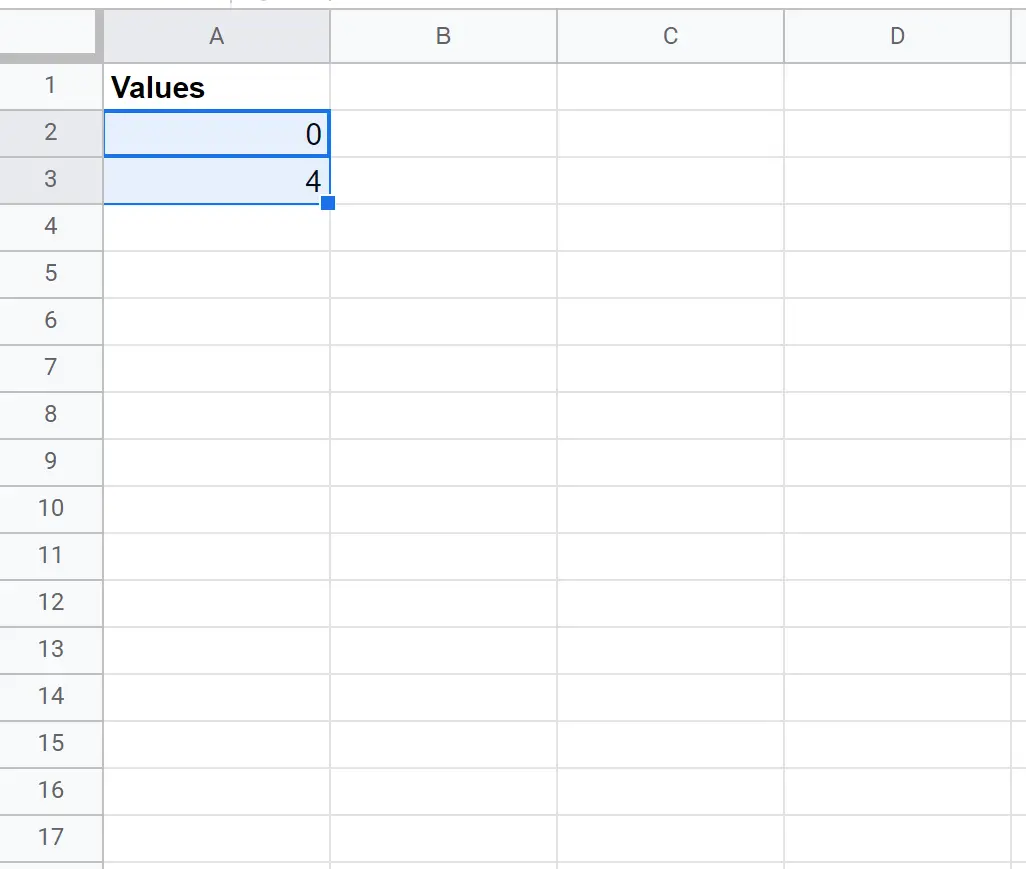
Коли ви побачите маленький символ « + », просто клацніть і перетягніть униз, щоб скопіювати шаблон до решти клітинок у стовпці:
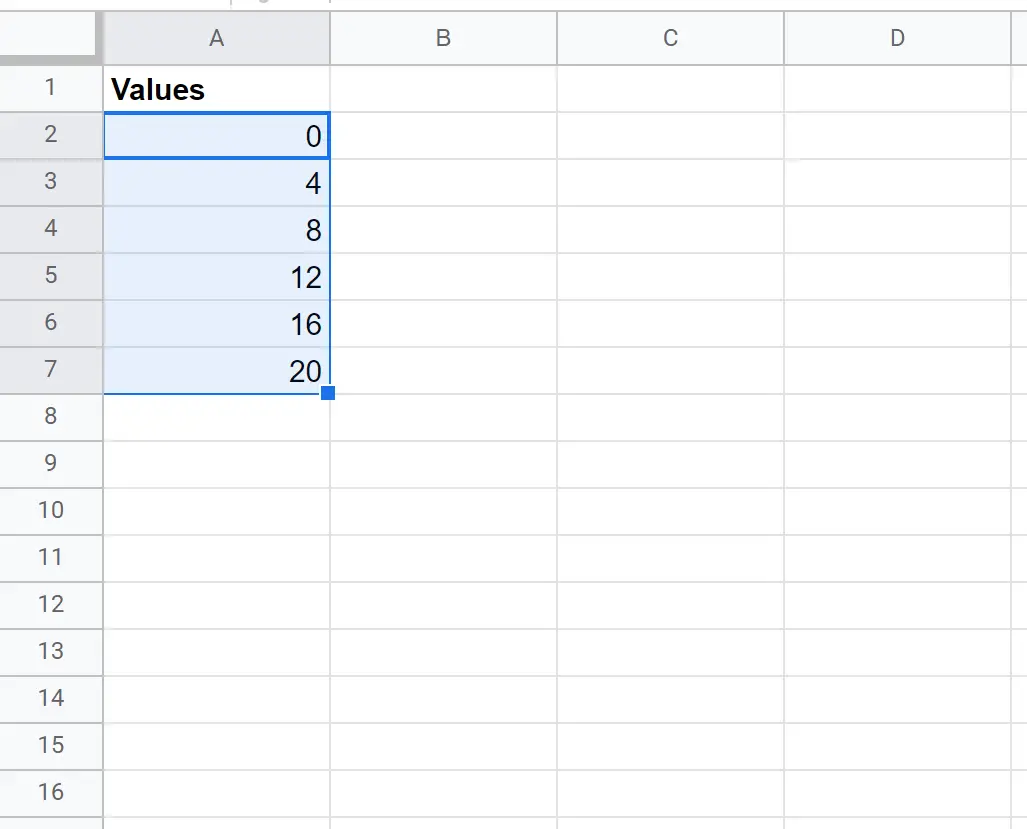
Результатом є список значень від 0 до 20, автоматично збільшених на чотири.
Приклад 3: автоматичне збільшення шаблону
Припустімо, ми хочемо створити список тижнів під назвою «Тиждень 1, Тиждень 2, Тиждень 3» і так далі.
Спочатку введіть у клітинку «Тиждень 1»:
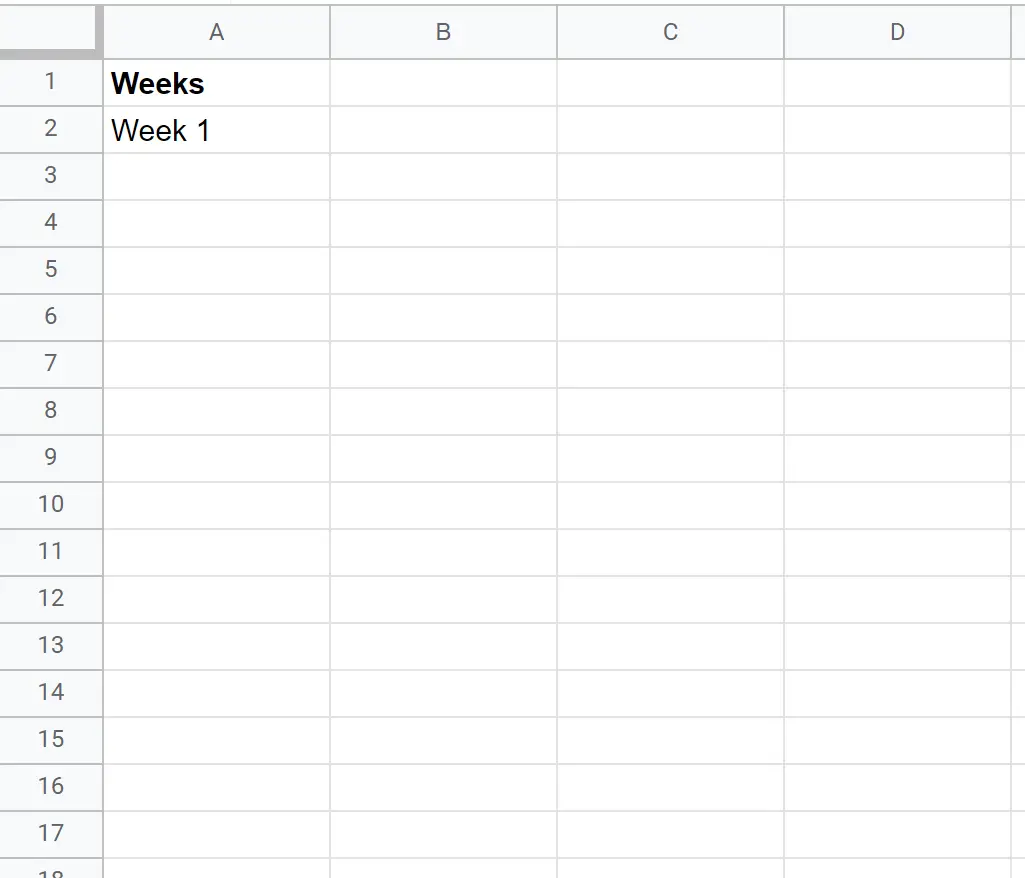
Далі виділіть клітинку та наведіть курсор на її нижній правий кут. Коли ви побачите маленький символ « + », просто клацніть і перетягніть униз, щоб скопіювати шаблон до решти клітинок у стовпці:
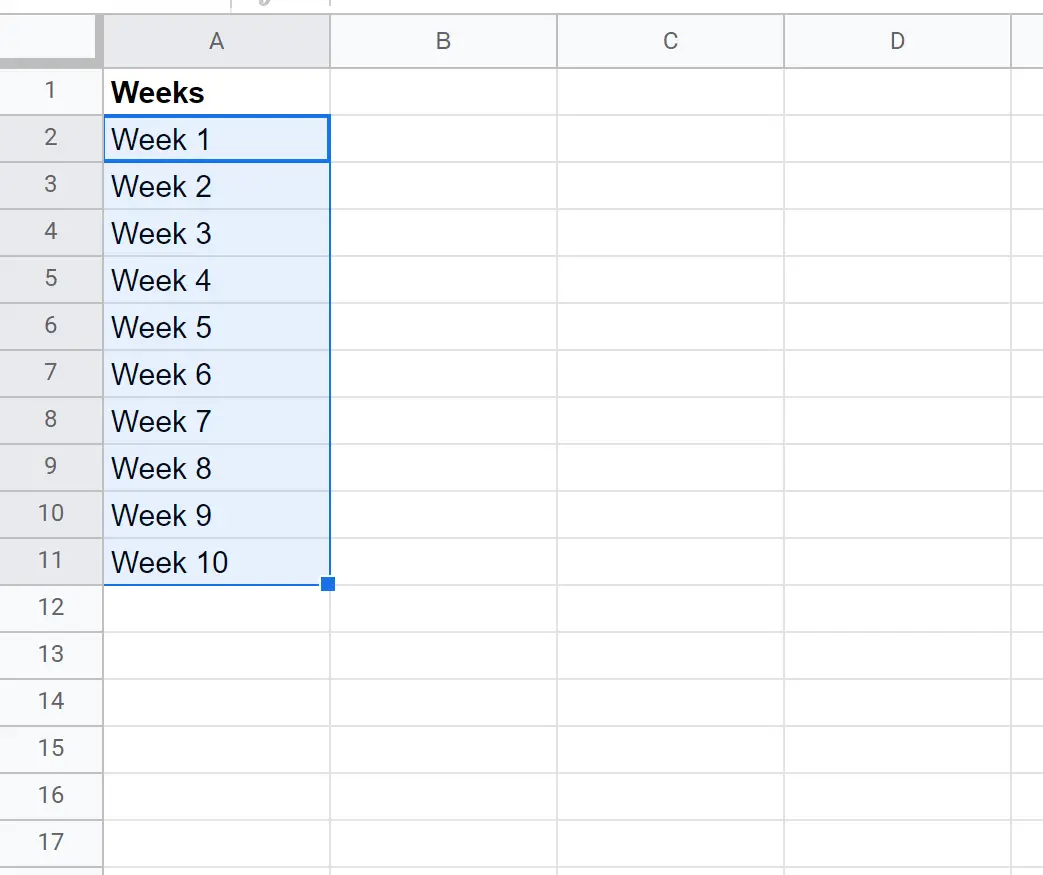
Результатом буде список назв тижнів від тижня 1 до тижня 10.
Додаткові ресурси
У наведених нижче посібниках пояснюється, як виконувати інші типові дії в Google Таблицях.
Як округлити до значущих цифр у Google Таблицях
Як замінити порожні клітинки на нуль у Google Таблицях
Як перевірити, чи значення в Google Таблицях знаходиться в діапазоні